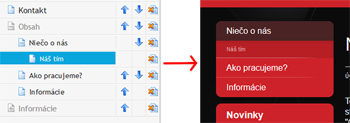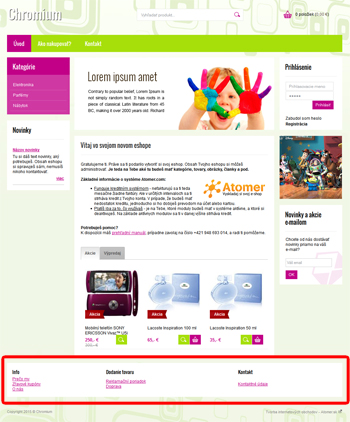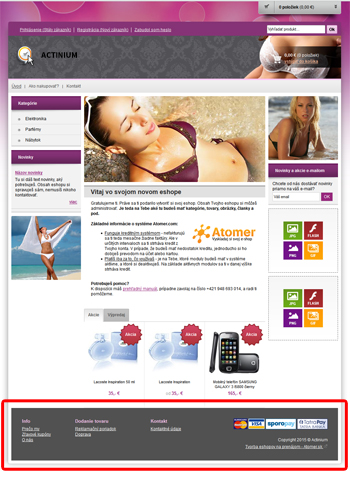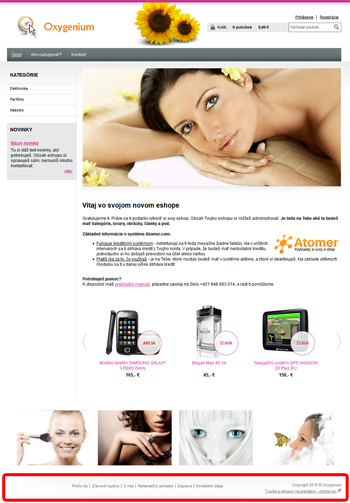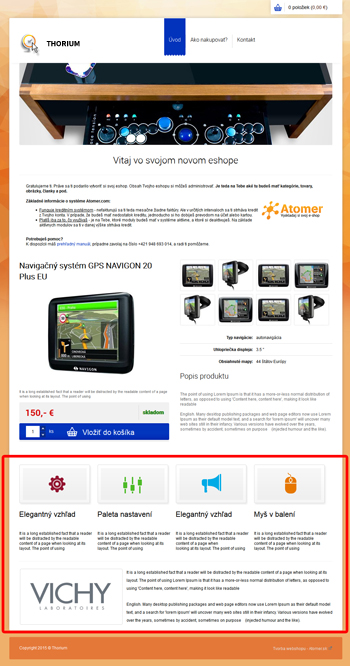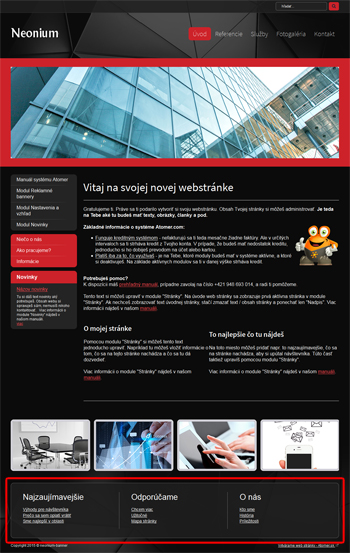Stránky
Modul „Stránky“ slúži na pridávanie a editáciu jednoduchých textových stránok, ktoré sa zobrazujú napríklad v hlavnom menu stránky, v pätičke stránky, prípadne v iných častiach (v závislosti od dizajnu).
Tieto textové stránky využívame napríklad na "Náš tím", "Obchodné podmienky", "Kontakt", "O nás" a podobne.
Na editáciu textu slúži jednoduchý editor podobný programu MS Word.
Obsah:
5. Vloženie hypertextového prepojenia do textu
6. Vloženie videa z YouTube do textu
Vloženie odkazov do pätičky
Po zaregistrovaní novej stránky môžete v module "Stránky" vidieť dve "špeciálne" neaktívne sekcie s názvom "Informácie" a "Pätička text vpravo". Ich význam si vysvetlíme v nasledujúcom texte.
Stránka "Informácie" má v podnadpise vyplnený text _footer_columns, aby sa obsahy jej podstránok zobrazovali v pätičke.
Podsekcie stránok v pätičke sa správajú ako odkazy. V prípade, že podsekcie odstránime a vyplníme iba text v sekciách, zobrazí sa tento text v stĺpci pod názvom sekcie.
Príklad: hlavnou sekciou je neviditeľná stránka "Informácie", ktorá má v podnadpise text _footer_columns. K tejto sekcii vytvoríme tri podsekcie s názvom "Info", "Kontakt" a "Dodanie tovaru".
Ak napríklad v podsekcii "Info" vyplníme text, zobrazí sa na stránke v pätičke pod názvom "Info" vyplnený text. Ak do podsekcie "Dodanie tovaru" pridáme ďalšie podsekcie, ako napríklad "Reklamačný poriadok", zobrazí sa na stránke v pätičke pod nadpisom "Dodanie tovaru" odkaz "Reklamačný poriadok".
Ak ste si pätičku omylom vymazali, stačí pridať neviditeľnú stránku a nastaviť jej podnadpis _footer_columns. Následne všetky jej viditeľné podstránky budú zobrazované v pätičke.
Vloženie menu do ľavého stĺpca stránky (len pre šablónku Neonium)
Po vytvorení webovej stránky sa zobrazuje neaktívna sekcia s názvom "Obsah". Táto stránka má nastavený podnadpis _left_menu. Podsekcie stránky "Obsah" sú jednotlivé položky v menu.
Pokiaľ neviditeľnú stránku odstránite, tak sa v ľavom menu bude zobrazovať menu stránok. To znamená, že ho budete mať aj vo vrchnej časti aj v hornej.
Príklad:
Šablónky:
Šablónka - Chromium
Texty v pätičke sa zobrazujú v boxoch. Počet zobrazených boxov si vyberáte sami podľa počtu podstránok. Ak podstránkam vytvoríte ďalšie podstránky, tieto sa budú zobrazovať vo forme odkazov pod nadpismi boxov. Ak podstránky nevytvoríte, tak sa pod nadpisom vypíše samotný text sekcie.
Šablónka - Actinium
Táto šablónka obsahuje v pätičke stránky maximálne tri bloky textových odkazov a ikonky platobných systémov. Tieto ikonky platobných systémov je možné editovať práve prostredníctvom článku "Pätička text vpravo".
Prvé tri podstránky sekcie "Informácie" sa zobrazia vo forme nadpisov blokov v pätičke stránky. Ak týmto podstránkam vytvoríme ďalšie podstránky, tak sa tieto podstránky zobrazia ako odkazy pod nadpismi blokov. Ak podstránky nevytvoríme, tak sa pod nadpisom vypíše samotný text sekcie.
Šablónka - Oxygenium
Všetky stránky zaradené pod sekciu "Informácie" sa vypíšu v pätičke vo forme horizontálneho menu.
Šablónka - Thorium (Jednoproduktový e-shop)
Šablónka Thorium ponúka vložiť si do pätičky obrázky a tak spestriť dizajn jednoproduktového e-shopu. Samozrejme je možne vložiť si do pätičky text.
Editovanie textov a obrázkov v pätičke môžete pomocou stránky "Informácie".
Šablónka - Neonium (Webstránka)
Podstránky sekcie "Informácie" sa zobrazia vo forme nadpisov blokov v pätičke stránky. Ak týmto podstránkam vytvoríme ďalšie podstránky, tak sa tieto podstránky zobrazia ako odkazy pod nadpismi blokov. Ak podstránky nevytvoríme, tak sa pod nadpisom vypíše samotný text sekcie.
Kam ďalej?
Prejsť na sekciu Pridanie stránky...
Prejsť na sekciu Editácia stránky...
Prejsť na sekciu Vloženie obrázku do textu...
Prejsť na sekciu Vloženie odkazu na súbor...
Prejsť na sekciu Vloženie hypertextového prepojenia do textu...
Prejsť na sekciu Vloženie videa z YouTube do textu...
Zanechajte nám spätnú väzbu na túto stránku manuálu.
Pomohla vám táto stránka manuálu?
Ďakujeme za vašu spätnú väzbu.
To nás mrzí. Ako ju môžeme zlepšiť?